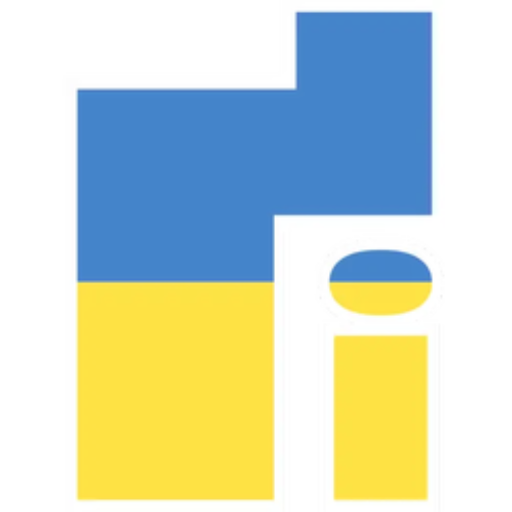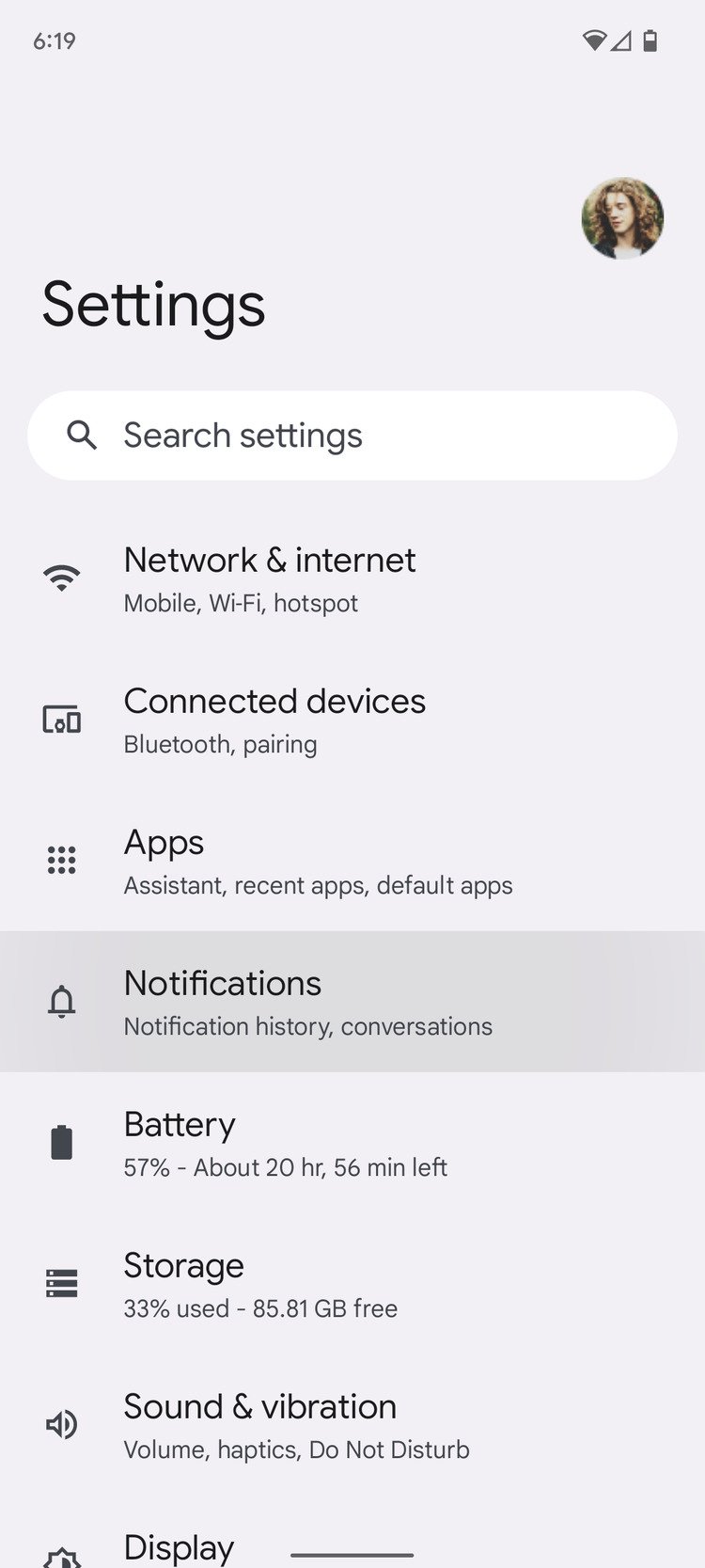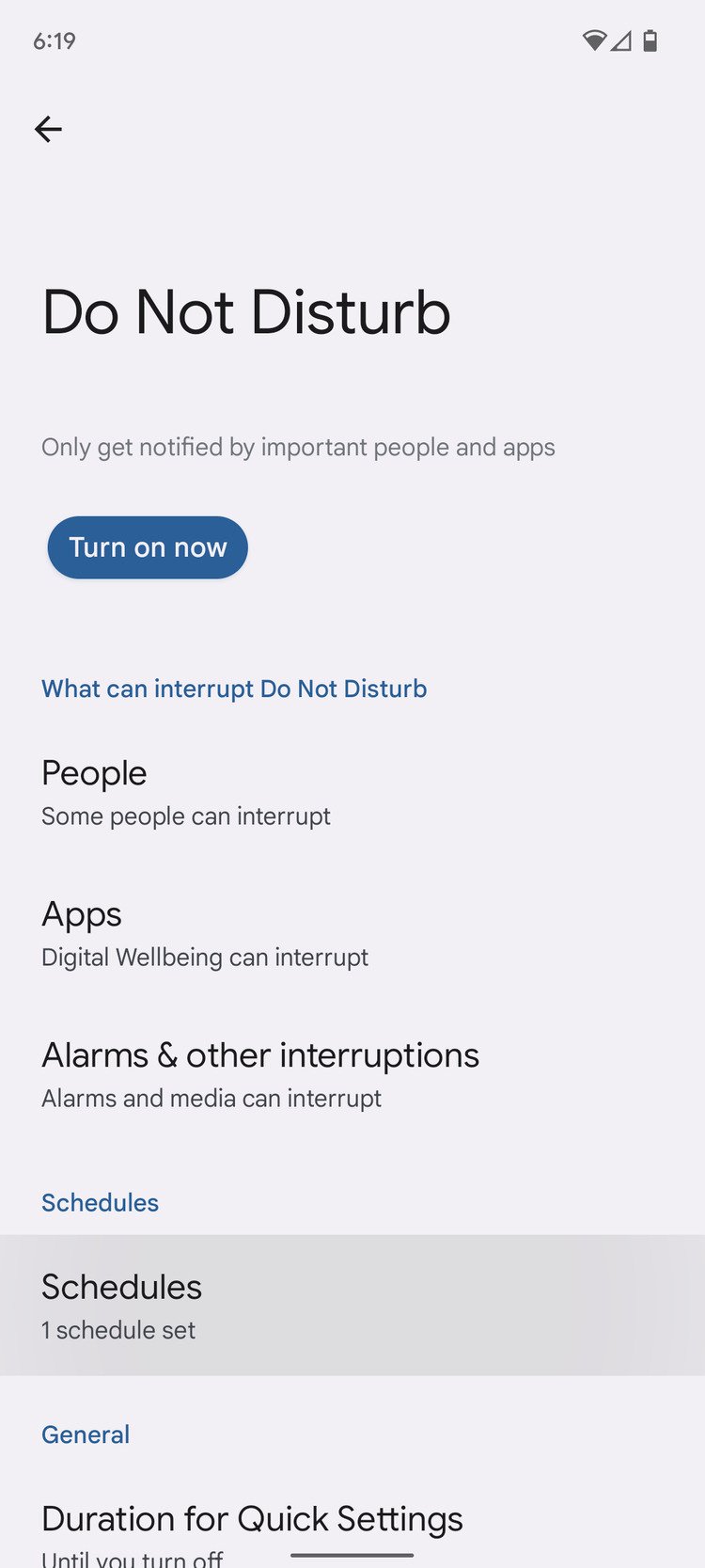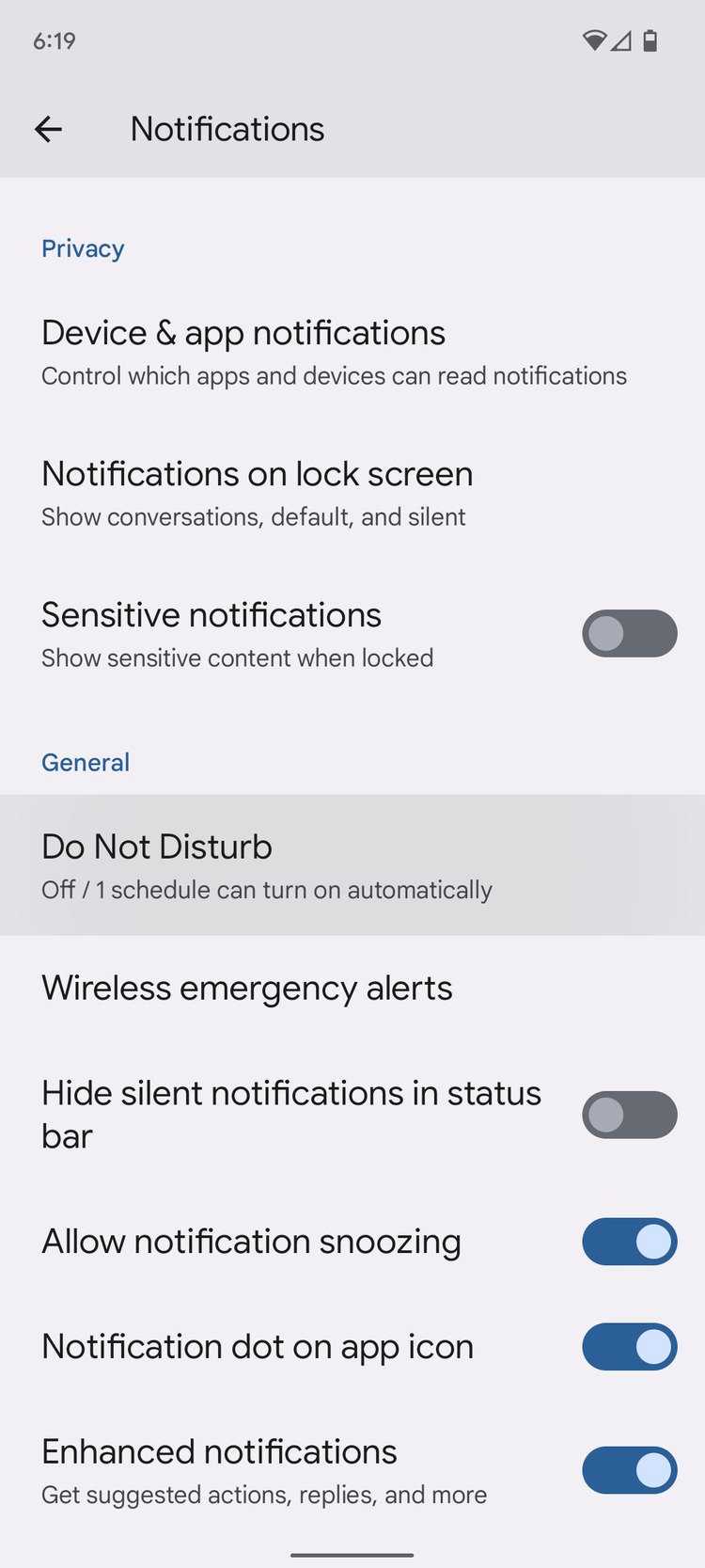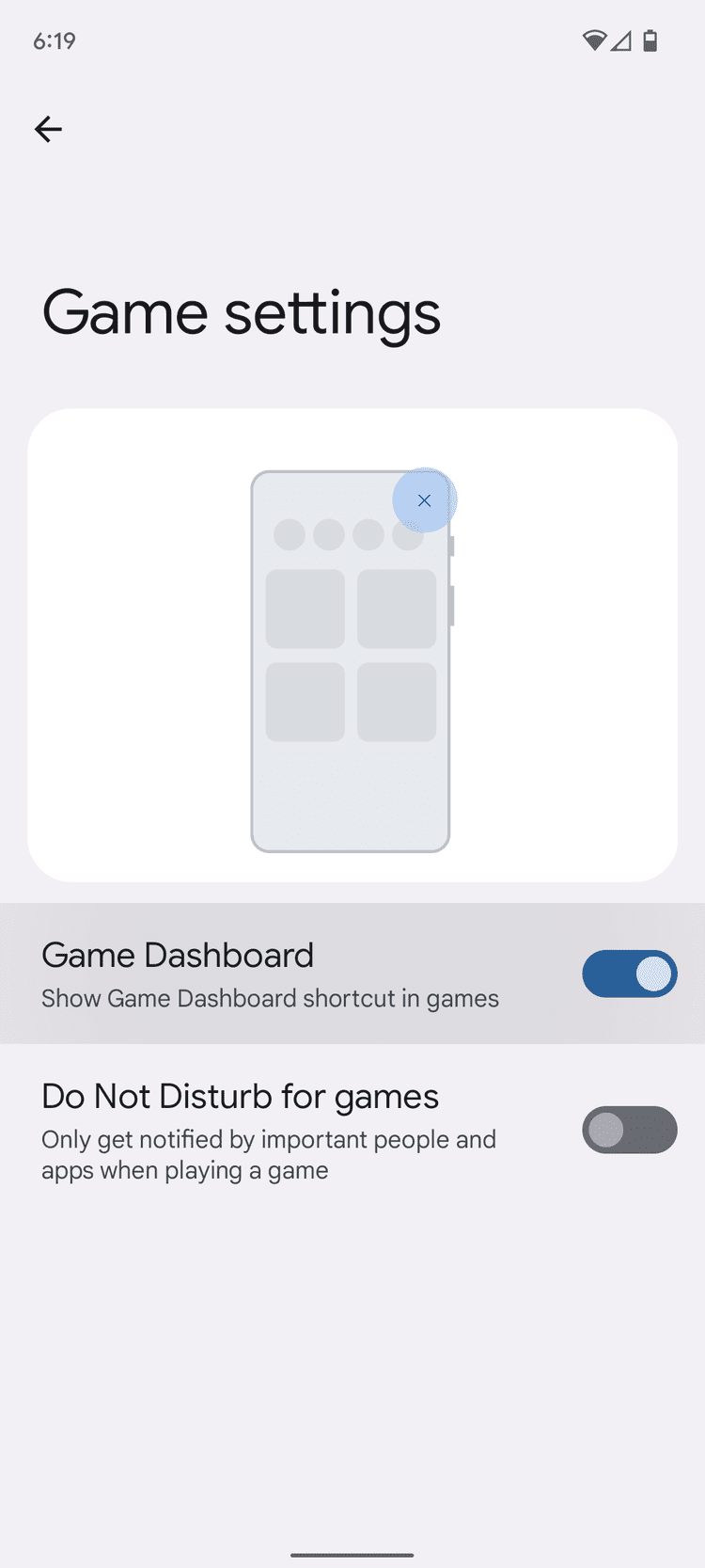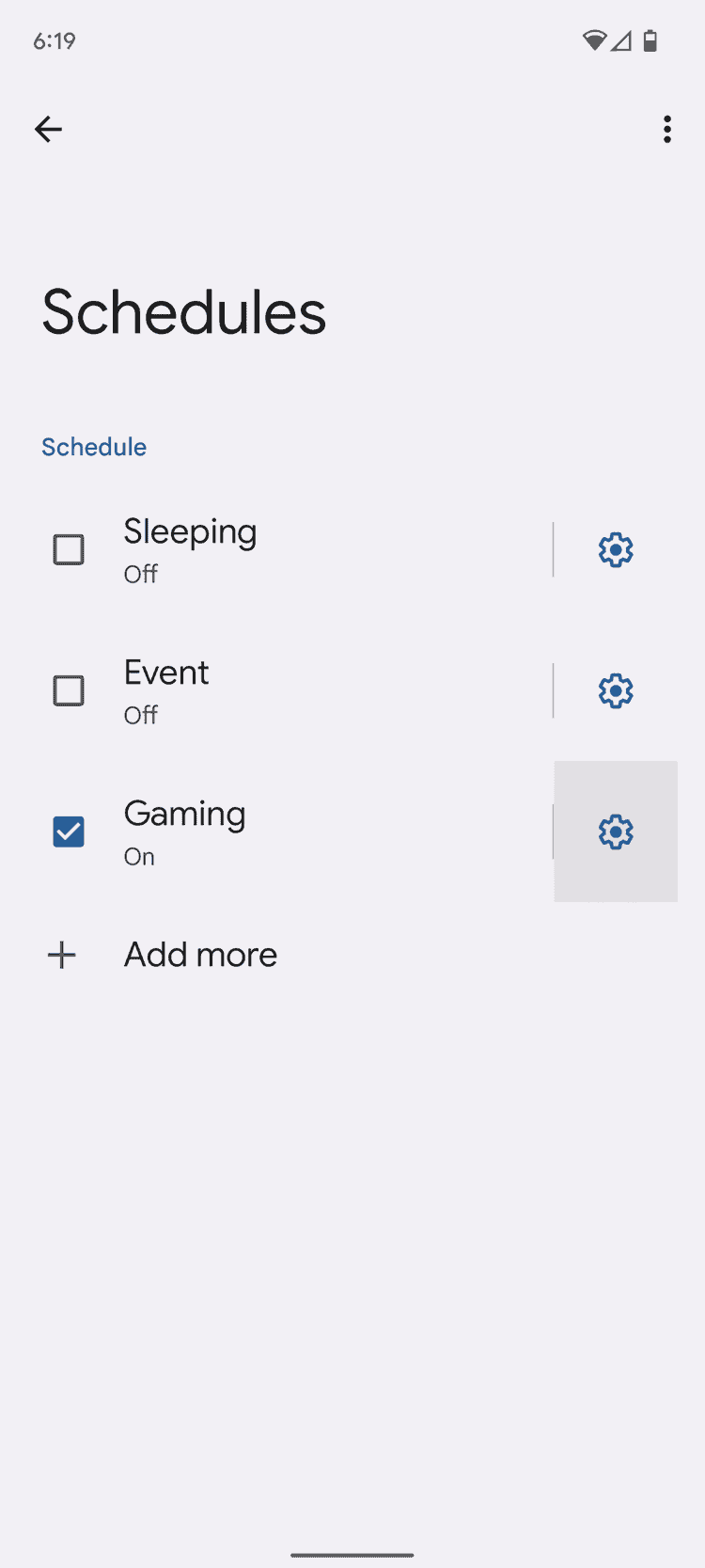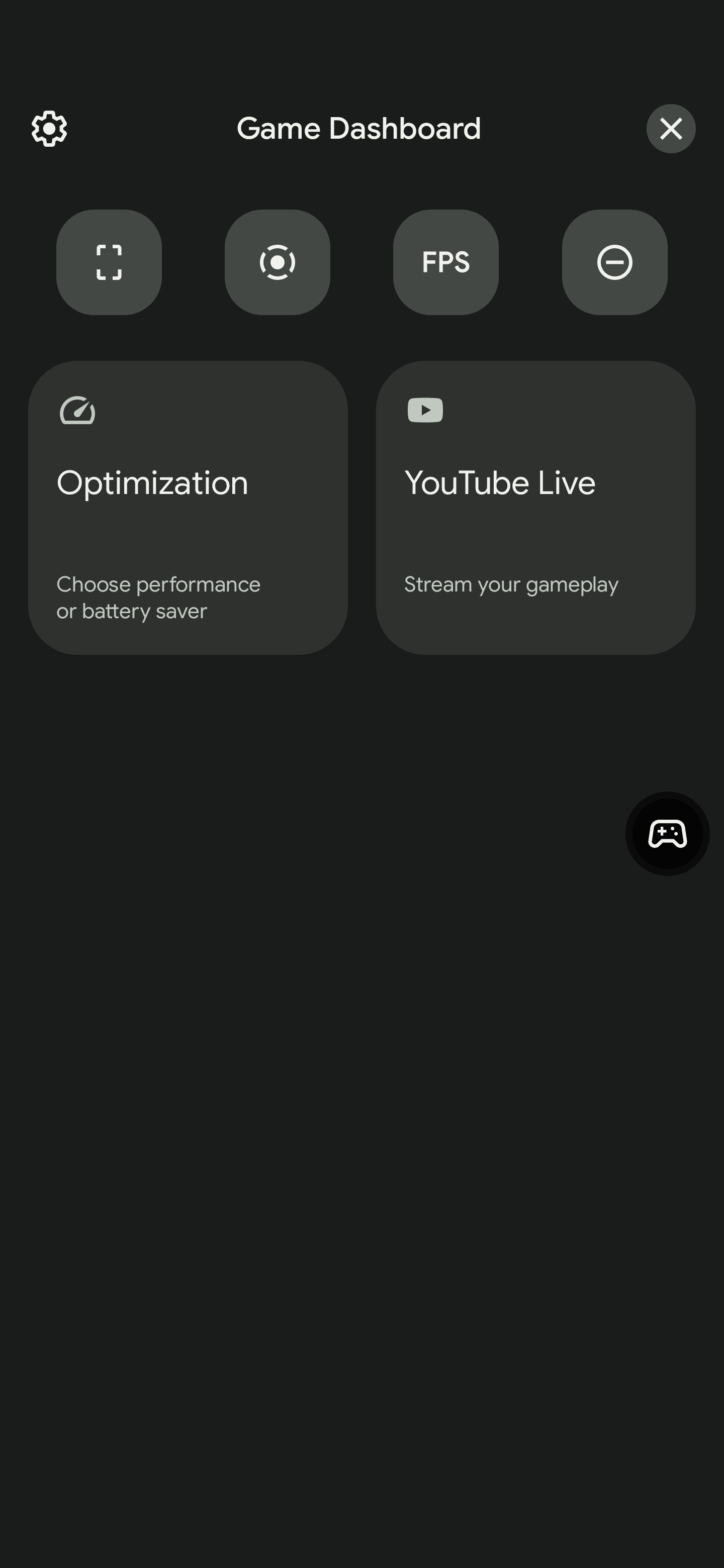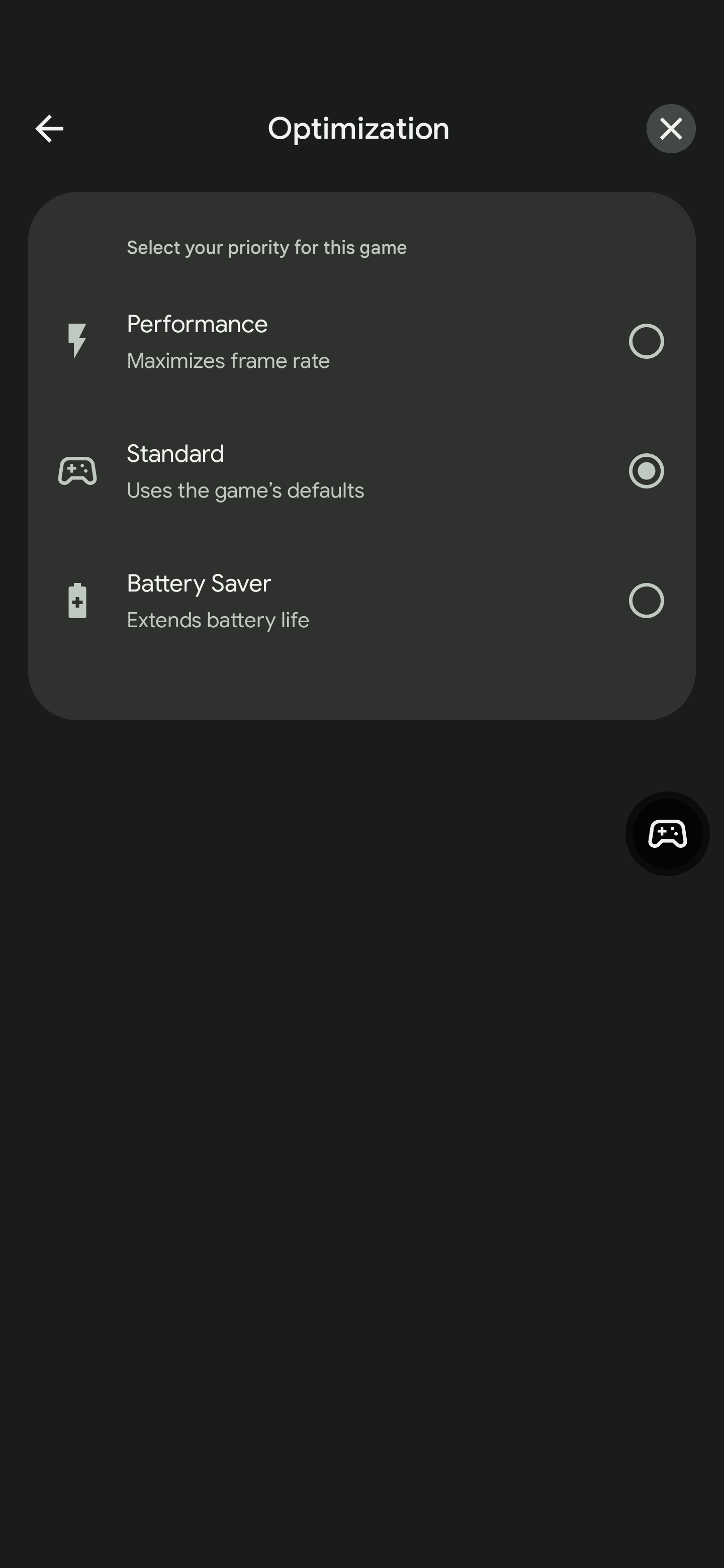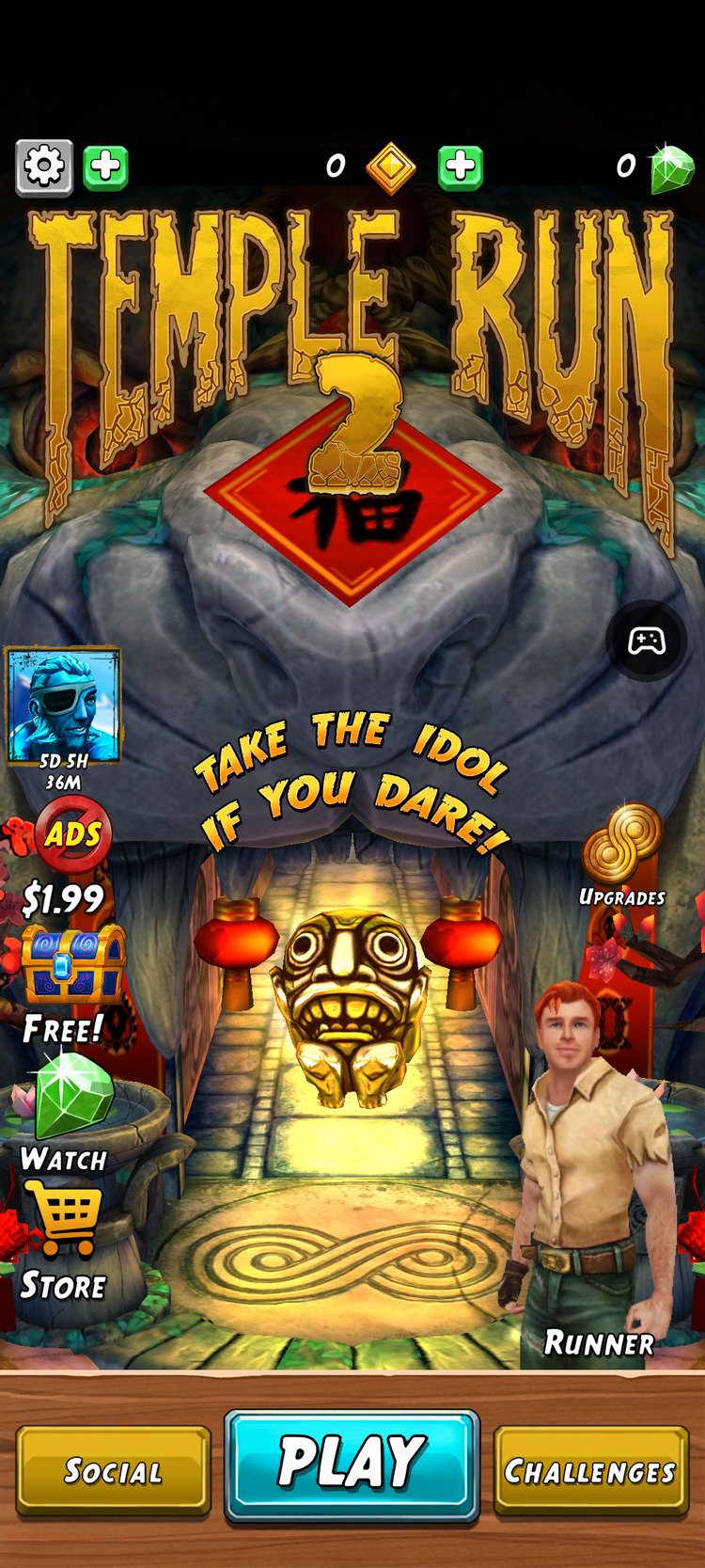Външният вид на системата Android 12 е с много интересни функции. За геймърите една от най-важните характеристики на Android 12 е добавянето на Game Mode. Тази функция позволява на потребителите да оптимизират своя геймплей, като избират от различните налични настройки. Докато играете, новият игрови режим на Android 12 показва как мобилните игри привличат вниманието. Системата Android 12 се предлага с лента за игри, която дава на потребителите/геймърите бърз достъп до полезни инструменти, докато играят. Понастоящем обаче тази функция е достъпна само за Google Pixel 6 и Pixel 6 Pro.
Този инструмент ще позволи на потребителите да извършват множество операции без спиране, напускане на интерфейса или прекъсване на играта. Потребителите могат да започнат да записват, да правят екранни снимки, да излъчват към YouTube и да проверяват FSP, докато играят.
Като се има предвид обаче, че Game Mode на Android 12 е доста нов, потребителите все още са объркани как да използват тази функция. Ето как да използвате Game Mode на Android 12:
Android 12 Game Mode - какво е това?
Преди да поговорим за това какво представлява тази функция, важно е да отбележим, че не всички потребители могат да я използват, поне не още. Според думите Мишаал Рахман, режимът на игра е наличен само на най-новите смартфони Pixel — Pixel 6 и Pixel 6 Pro. В момента няма официална информация кога тази функция ще се появи на всички смартфони с Android 12.
Сега какво представлява игровият режим на Android 12. Тази функция обещава най-добър живот на батерията и производителност по време на игра. Нивото на оптимизация зависи от настройките на потребителя. Друго важно нещо, което трябва да се отбележи, е, че все още не всички игри поддържат тази функция. Разработчиците трябва да работят върху него и да го пуснат за употреба, преди геймърите да могат да използват този режим.
Как да активирате режима на игра
Функцията Game Mode е един от многото полезни инструменти, налични в Game Bar. За да активирате режима на игра, първо трябва да включите геймпада. Тъй като лентата на играта съдържа много функции, ще бъде полезно да я активирате, независимо дали игрите, които играете, поддържат режим на игра. Ето простите стъпки за активиране на режима на игра:
- Отворете приложението Настройки.
- Щракнете върху Съобщения.
- Превъртете надолу и докоснете „Не безпокойте“.
- Щракнете върху Графици.
- Щракнете върху иконата на зъбно колело вдясно от Игри.
- Включете превключвателя на геймпада.
След като активирате тази функция, ще забележите, че на екрана ще се появи малко балонче. Ако не ви харесва, можете да го плъзнете извън екрана, за да го скриете. Освен това можете също да го задържите и плъзнете до всяка част на екрана. Ще ви е необходим този балон за достъп до панела на играта. Кликнете върху балончето, за да отворите панела на играта.
Бутони на геймпада
След като щракнете върху бутона за оптимизиране, ще имате три опции, както е показано по-долу.
- Производителност: Максимална кадрова честота.
- Standard: Използват се стандартни настройки на играта.
- Battery Saver: Удължава живота на батерията.
След като изберете който и да е режим, може да се наложи да рестартирате играта, преди новият режим на игра да стане активен. Към момента е потвърдено, че Android 12 Game Mode е наличен за няколко игри като Minecraft, Temple Run 2 и Sniper 3D. Можете да намерите пълния списък с налични игри по-долу:
Google Play изброява игри, които поддържат режим на игра
Таблицата по-долу изброява игрите, които в момента поддържат Android 12 Game Mode Въпреки това, ние вярваме, че повече разработчици ще оптимизират своите игри, за да поддържат този нов режим.
Как да изключите балончето след деактивиране на игровия режим на Android 12
Без съмнение, тази функция е задължителна за много мобилни геймъри. Въпреки това, не всичко е толкова розово с режима на игра в наши дни. Ако не играете 3D или наистина взискателни игри, може да нямате нужда от оптимизация. Въпреки това може да се наложи да използвате YouTube Live и други функции. Има някои оплаквания, че дори след деактивиране на превключвателя на Game Dashboard, балонът продължава да изскача.
Честно казано, този балон може да бъде досаден, особено ако не го използвате. С всичко казано дотук, потребител на Reddit наскоро направи възможно деактивирането на този балон на Game Dashboard на Android 12. Неговото съобщение за това как да го деактивирате е показано по-долу:
За да изключите тази невероятно досадна функция, отидете в Настройки -> Известия -> Не безпокойте -> Графици -> Игри (иконата на зъбно колело) и изключете превключвателя на лентата за игри.
Очевидно тази невъзможност за деактивиране на Game Dashboard е малка грешка на Google. Надявам се Google да реши проблема, който тази функция причинява.
Игровият режим на Android 12 е доста интересна функция, която много потребители, които не са Pixel, ще искат да изпробват. Те обаче ще трябва да изчакат известно време, за да се появи тази функция. Все още няма информация кога ще се случи това.